Intellij idea创建javaWeb项目
2017-12-14 20:13
316 查看
准备:
1. 安装jdk1.7
2. 安装tomcat1.8
一、创建并设置javaweb工程
1.创建javaweb工程
File --> New --> Project...


设置工程名字:
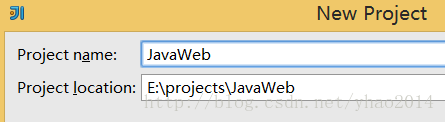
创建完成后工程结构如下:
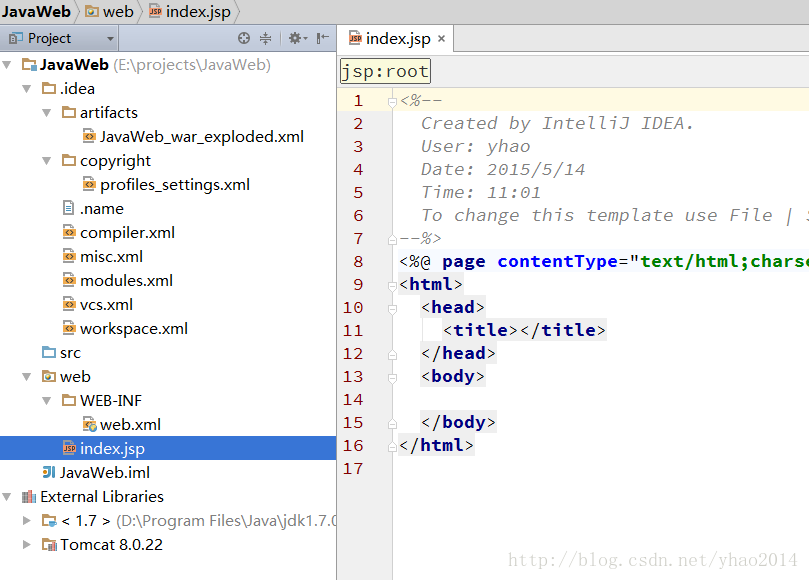
2. Web工程设置
2.1 在WEB-INF 目录下点击右键,New --> Directory,创建 classes 和 lib 两个目录
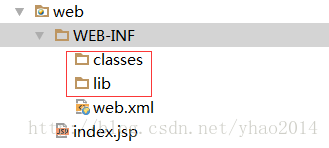
classes目录用于存放编译后的class文件,lib用于存放依赖的jar包
2.2 File --> Project Structure...,进入 Project Structure窗口,点击 Modules --> 选中项目“JavaWeb” --> 切换到 Paths 选项卡 --> 勾选 “Use module compile output path”,将 “Output path” 和 “Test output path” 都改为之前创建的classes目录
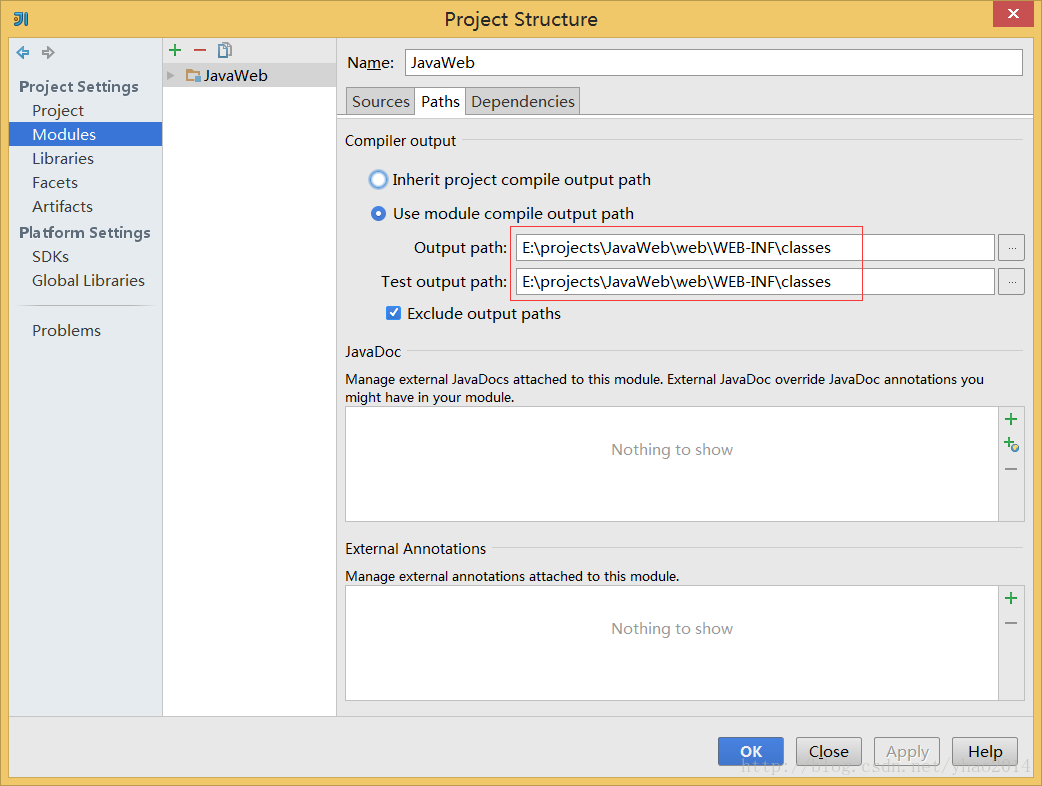
即将后面编译的class文件默认生成到classes目录下
2.3 点击 Modules --> 选中项目“JavaWeb” --> 切换到 Dependencies 选项卡 --> 点击右边的“+”,选择 “JARs or directories...”,选择创建的lib目录

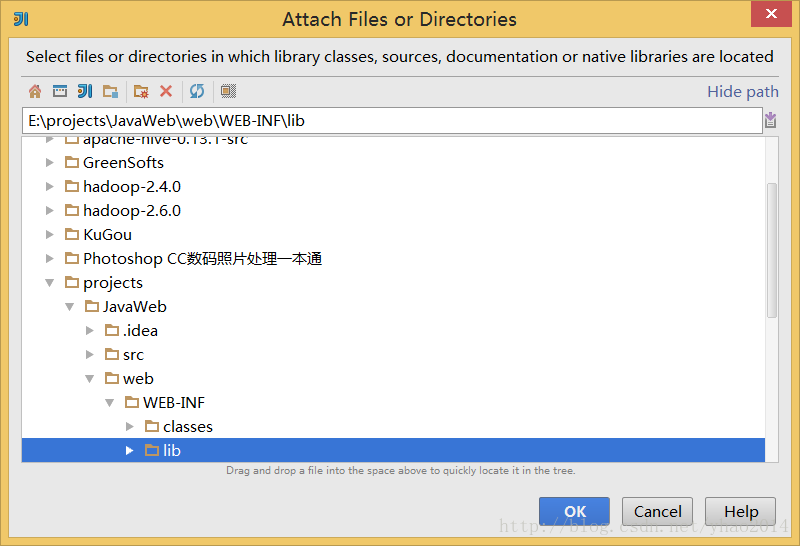
选择Jar Directory

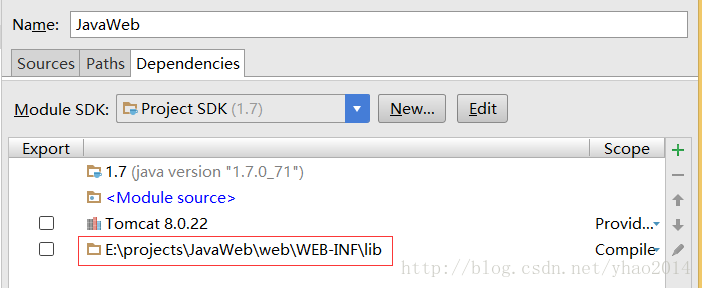
2.4 配置打包方式Artifacts:点击 Artifacts选项卡,IDEA会为该项目自动创建一个名为“JavaWeb:war exploded”的打包方式,表示 打包成war包,并且是文件展开性的,输出路径为当前项目下的 out 文件夹,保持默认即可。另外勾选下“Build on make”,表示编译的时候就打包部署,勾选“Show content of elements”,表示显示详细的内容列表。
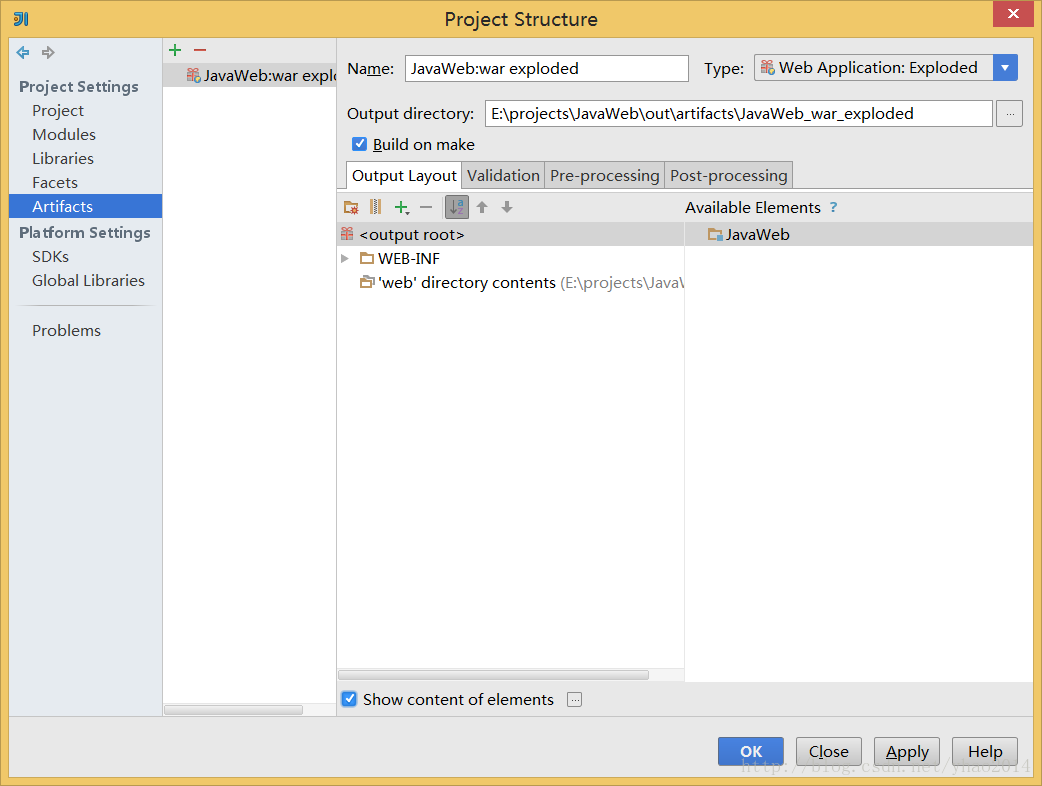
3. Tomcat配置
3.1 Run -> Edit Configurations,进入“Run Configurations”窗口,点击"+"-> Tomcat Server -> Local,创建一个新的Tomcat容器
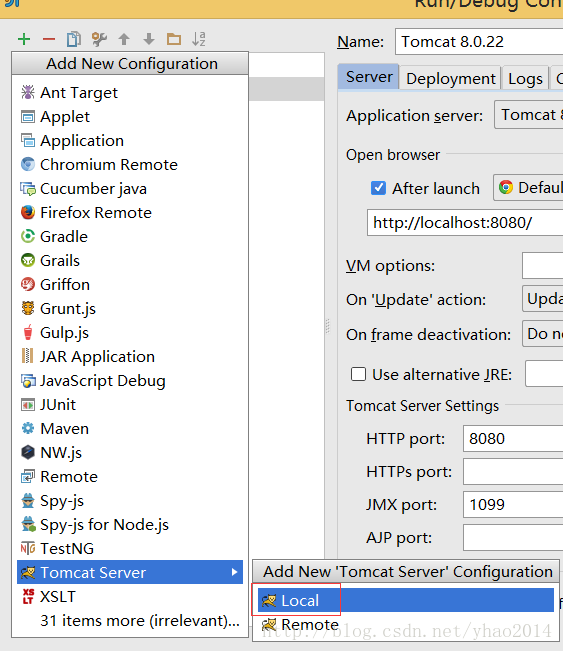
3.2 在"Name"处输入新的服务名,点击“Application server”后面的“Configure...”,弹出Tomcat Server窗口,选择本地安装的Tomcat目录 -> OK
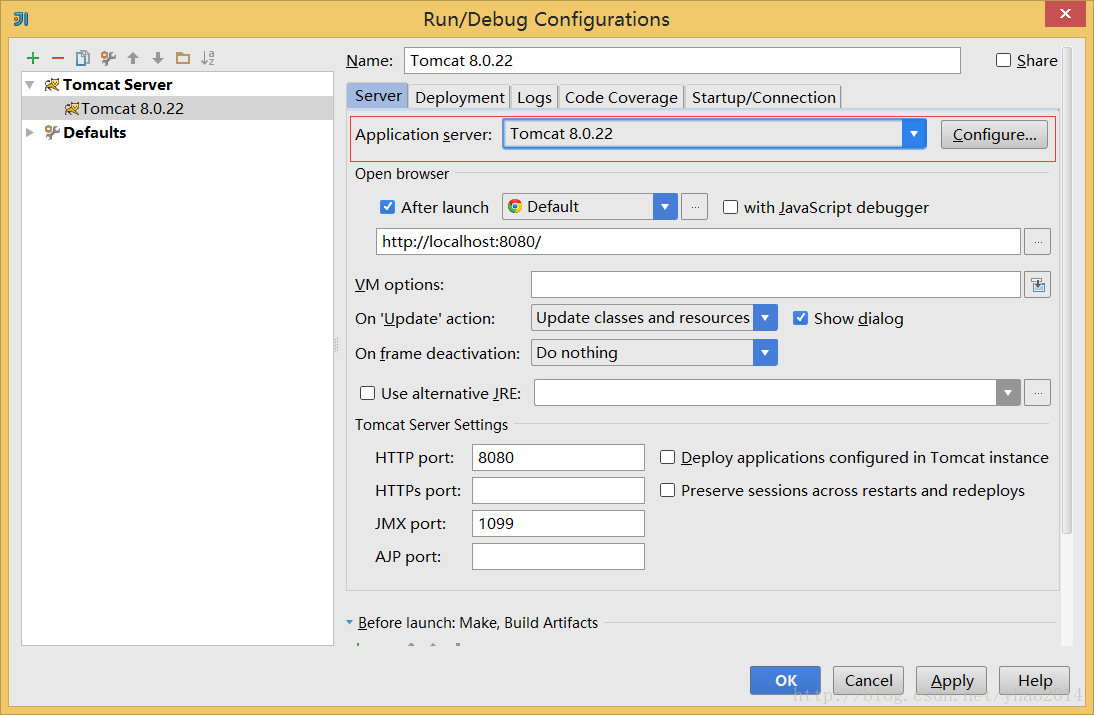
3.3 在“Run Configurations”窗口的“Server”选项板中,去掉勾选“After launch”,设置“HTTP port”和“JMX port”,点击 Apply -> OK,至此Tomcat配置完成。
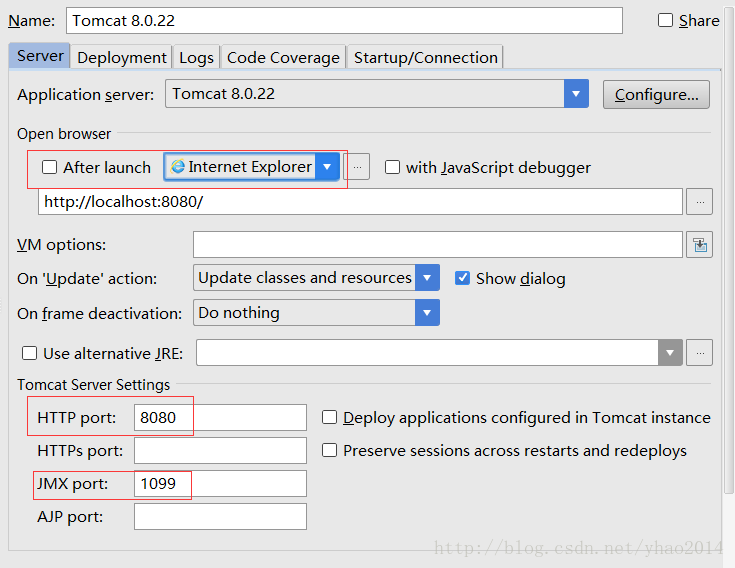
4. JavaWeb测试
4.1 Run -> Edit Configurations,进入“Run Configurations”窗口,选择之前配置好的Tomcat,点击“Deployment”选项卡,点击“+” -> “Artifact”-> 选择创建的web项目的Artifact...
修改“Application context”-> Apply -> OK
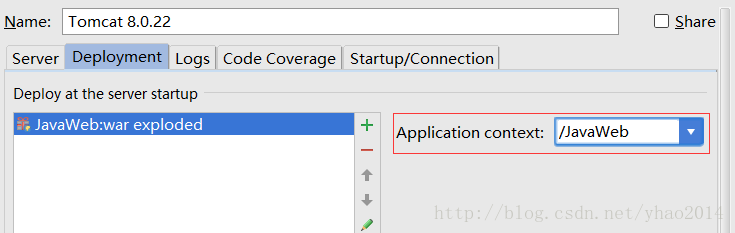
说明:此处的Application context是指定本工程的根目录
4.2 在index.jsp文件中的body之间添加要显示的内容,然后点击“运行”的绿色三角
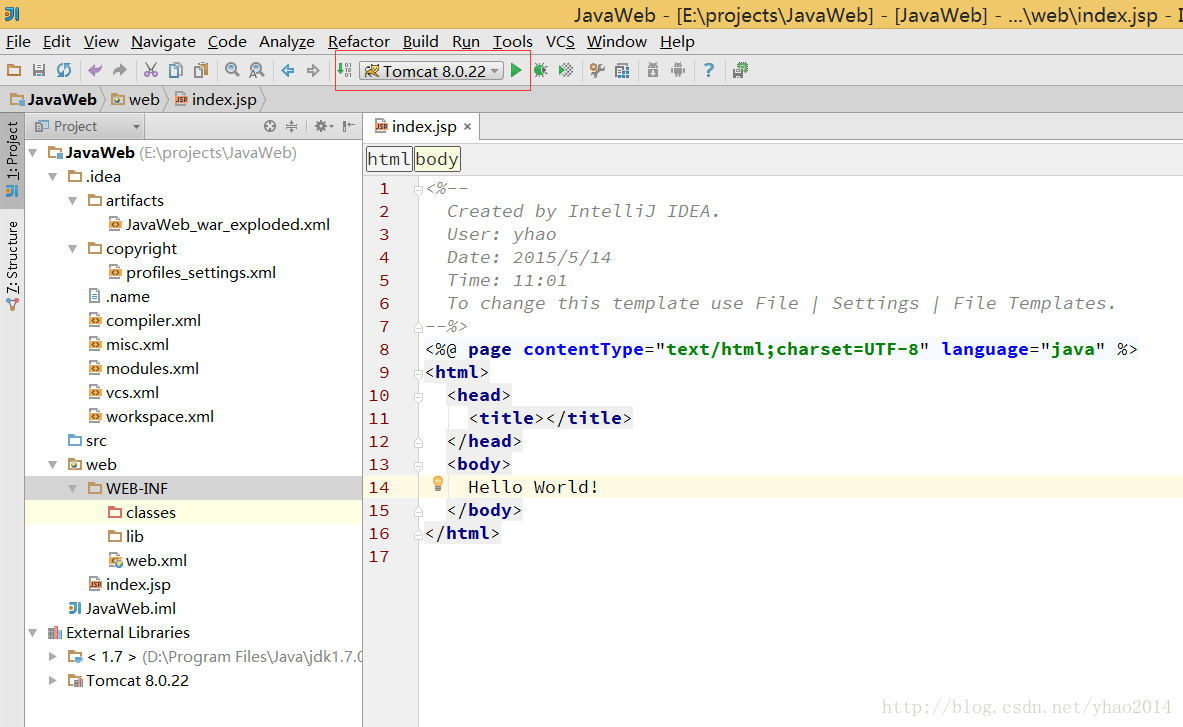
打开浏览器,输入:localhost:8080/JavaWeb
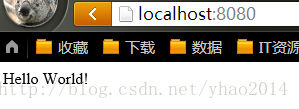
至此,intellij idea创建并设置javaweb工程全部完成,下面是在其中编写并运行Servlet。
1. 安装jdk1.7
2. 安装tomcat1.8
一、创建并设置javaweb工程
1.创建javaweb工程
File --> New --> Project...


设置工程名字:
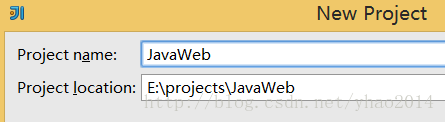
创建完成后工程结构如下:
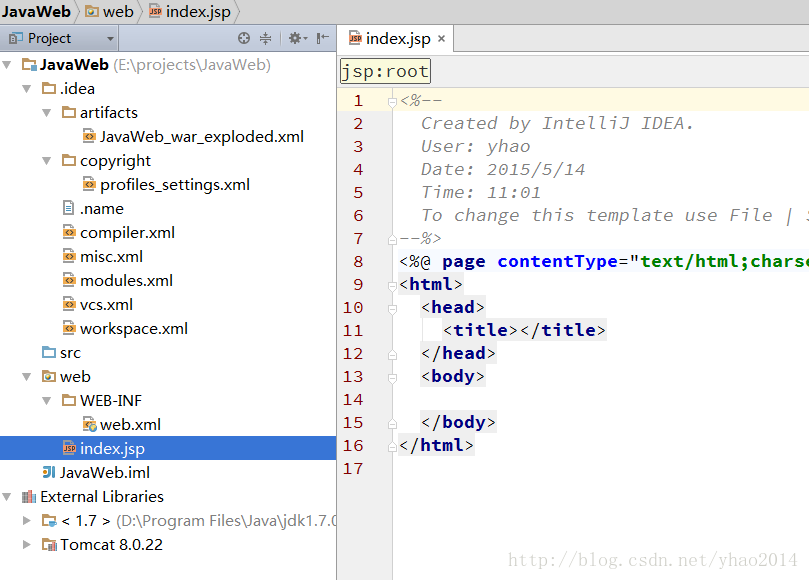
2. Web工程设置
2.1 在WEB-INF 目录下点击右键,New --> Directory,创建 classes 和 lib 两个目录
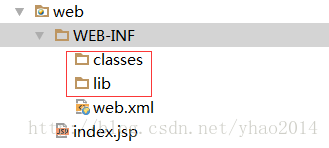
classes目录用于存放编译后的class文件,lib用于存放依赖的jar包
2.2 File --> Project Structure...,进入 Project Structure窗口,点击 Modules --> 选中项目“JavaWeb” --> 切换到 Paths 选项卡 --> 勾选 “Use module compile output path”,将 “Output path” 和 “Test output path” 都改为之前创建的classes目录
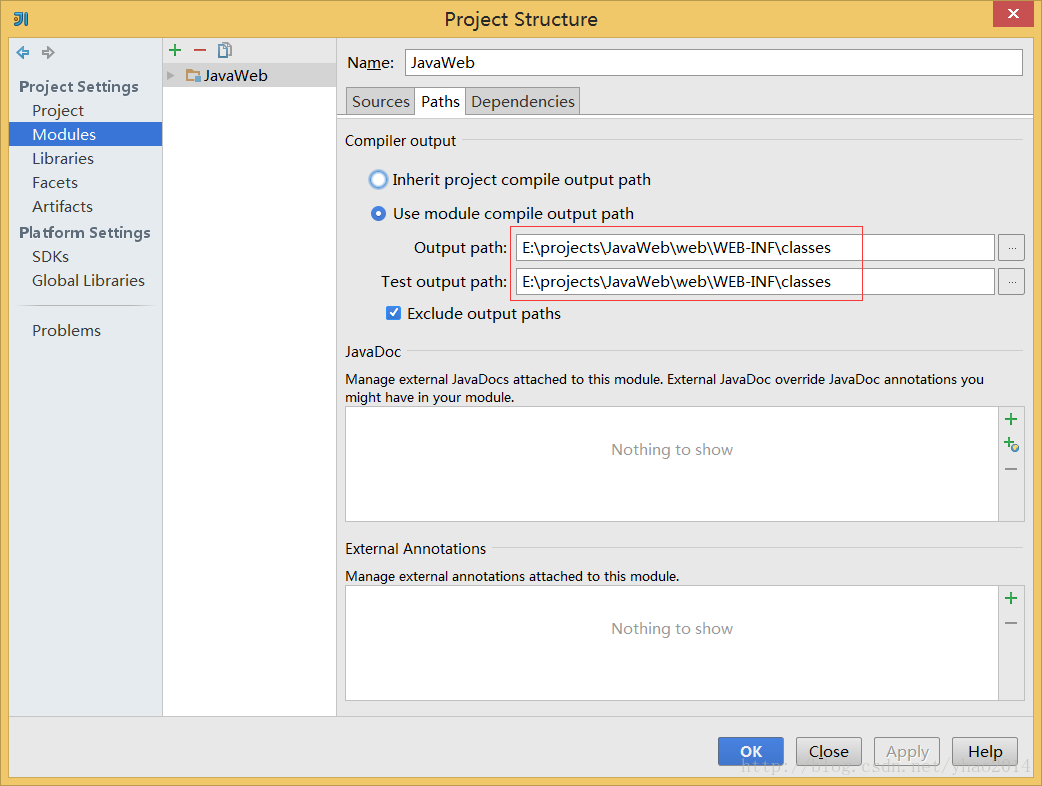
即将后面编译的class文件默认生成到classes目录下
2.3 点击 Modules --> 选中项目“JavaWeb” --> 切换到 Dependencies 选项卡 --> 点击右边的“+”,选择 “JARs or directories...”,选择创建的lib目录

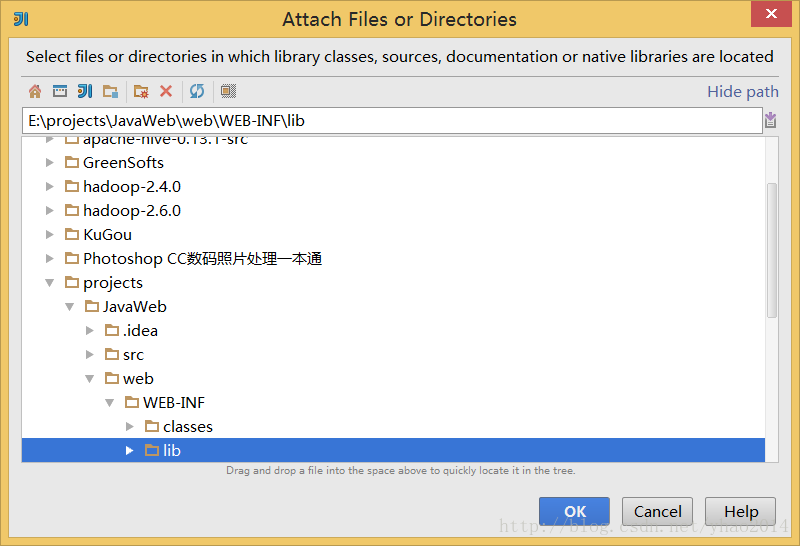
选择Jar Directory

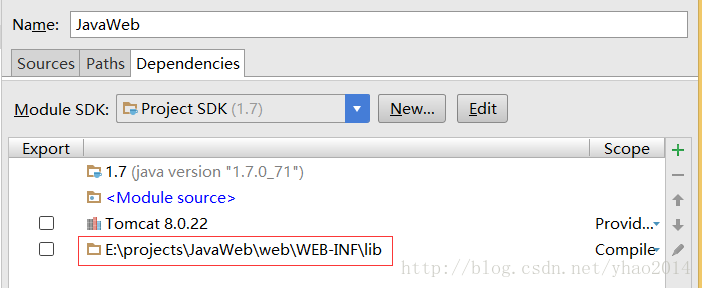
2.4 配置打包方式Artifacts:点击 Artifacts选项卡,IDEA会为该项目自动创建一个名为“JavaWeb:war exploded”的打包方式,表示 打包成war包,并且是文件展开性的,输出路径为当前项目下的 out 文件夹,保持默认即可。另外勾选下“Build on make”,表示编译的时候就打包部署,勾选“Show content of elements”,表示显示详细的内容列表。
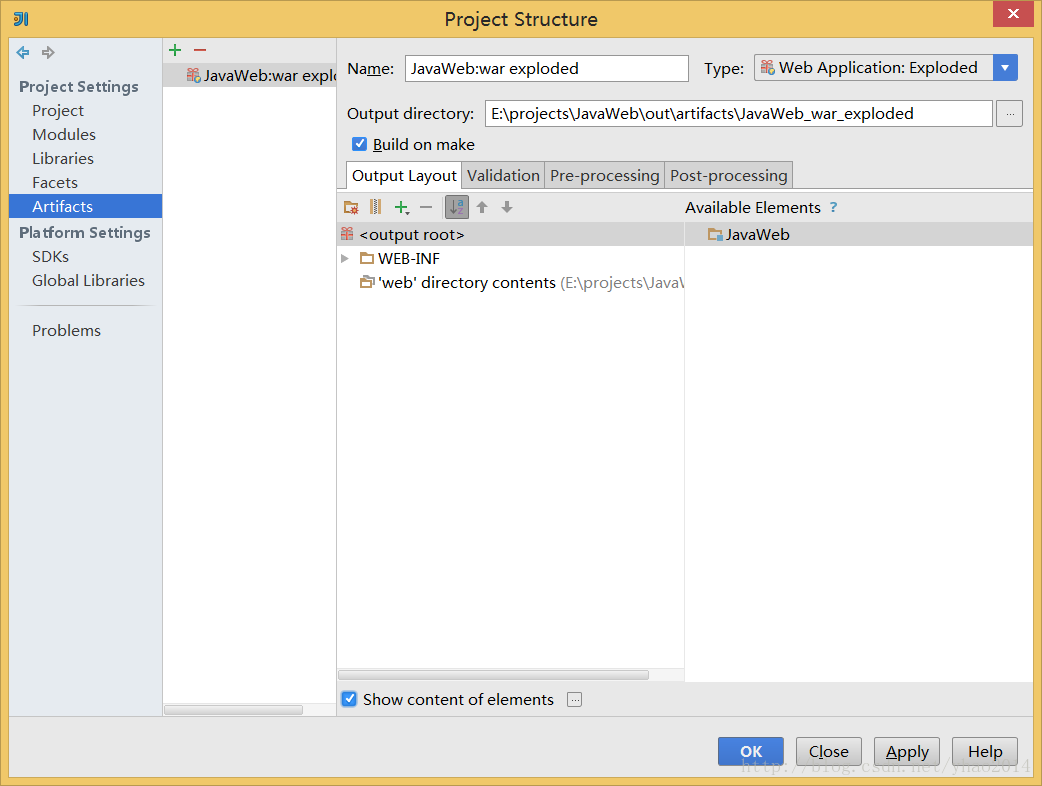
3. Tomcat配置
3.1 Run -> Edit Configurations,进入“Run Configurations”窗口,点击"+"-> Tomcat Server -> Local,创建一个新的Tomcat容器
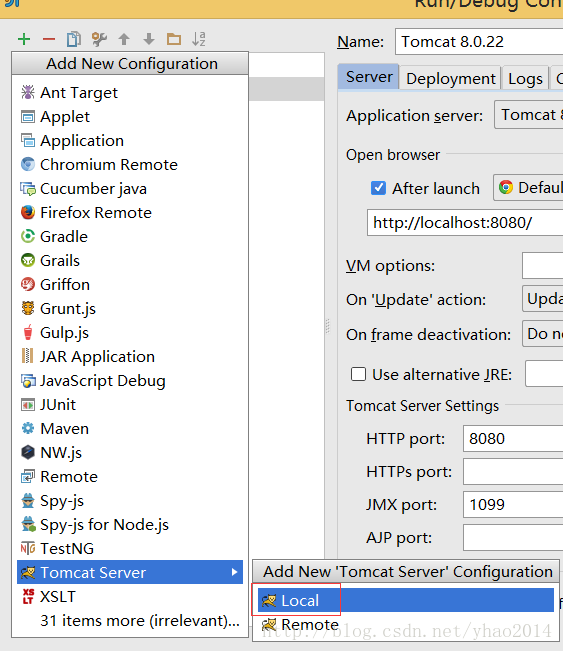
3.2 在"Name"处输入新的服务名,点击“Application server”后面的“Configure...”,弹出Tomcat Server窗口,选择本地安装的Tomcat目录 -> OK
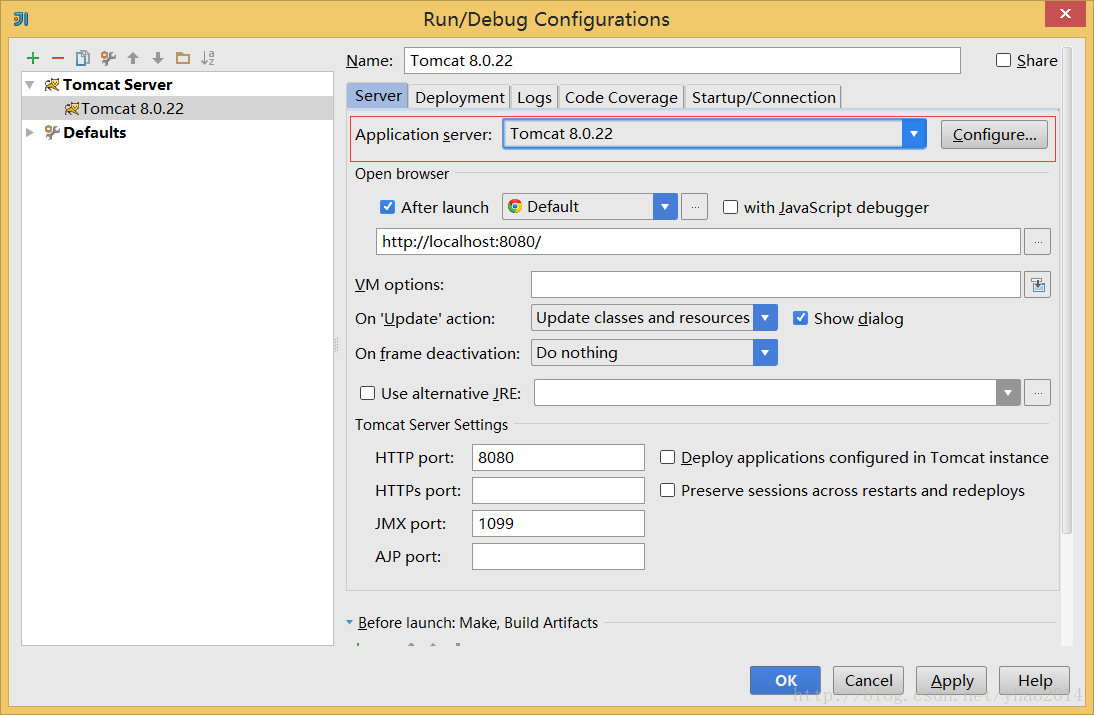
3.3 在“Run Configurations”窗口的“Server”选项板中,去掉勾选“After launch”,设置“HTTP port”和“JMX port”,点击 Apply -> OK,至此Tomcat配置完成。
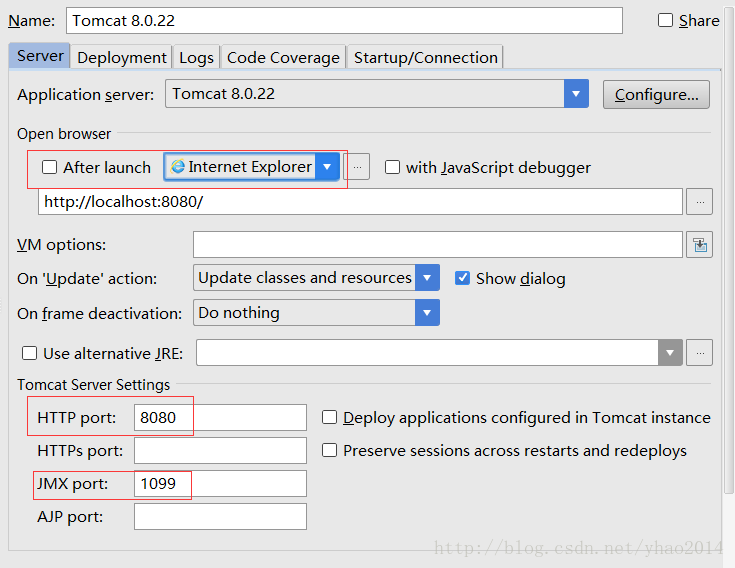
4. JavaWeb测试
4.1 Run -> Edit Configurations,进入“Run Configurations”窗口,选择之前配置好的Tomcat,点击“Deployment”选项卡,点击“+” -> “Artifact”-> 选择创建的web项目的Artifact...
修改“Application context”-> Apply -> OK
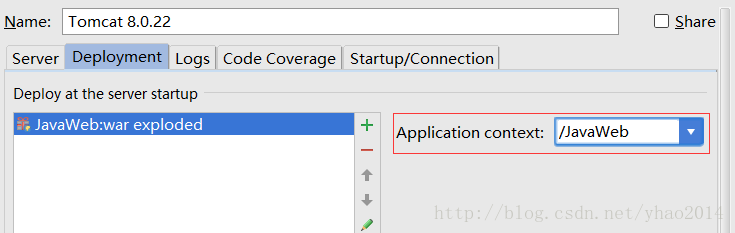
说明:此处的Application context是指定本工程的根目录
4.2 在index.jsp文件中的body之间添加要显示的内容,然后点击“运行”的绿色三角
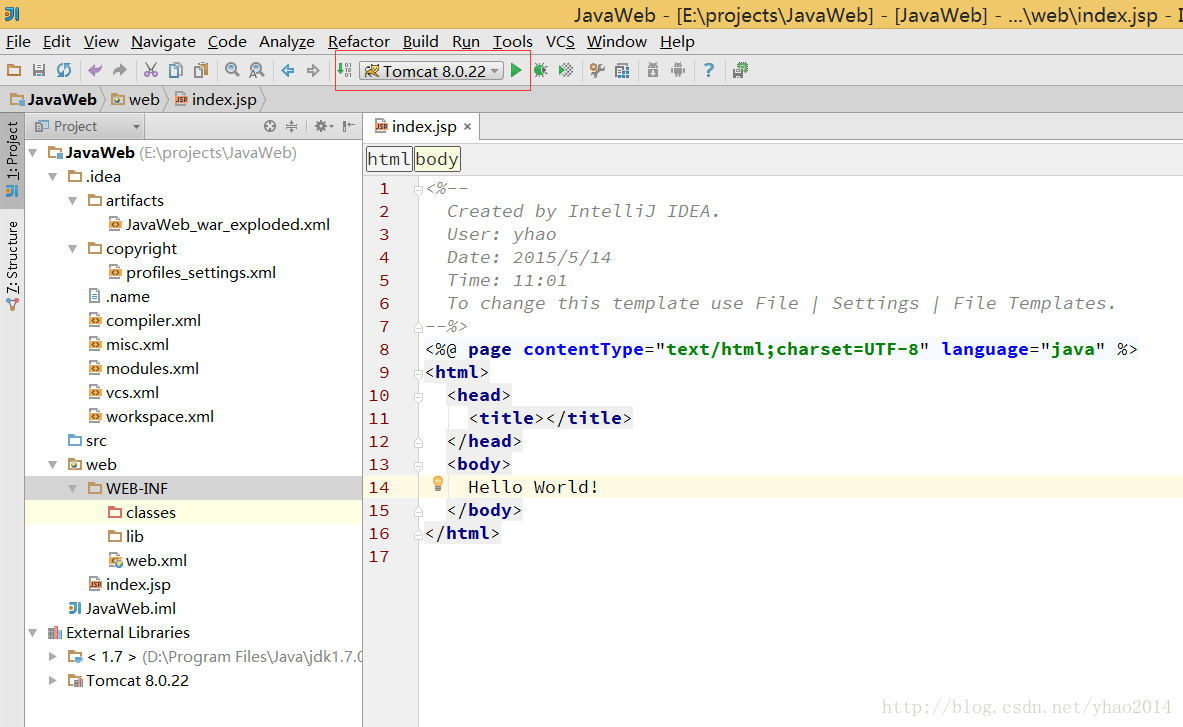
打开浏览器,输入:localhost:8080/JavaWeb
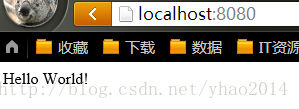
至此,intellij idea创建并设置javaweb工程全部完成,下面是在其中编写并运行Servlet。
相关文章推荐
- 用 IntelliJ IDEA 15.x 创建并发布JavaWeb项目
- Intellij Idea 创建JavaWeb项目
- Intellij Idea 创建JavaWeb项目
- Intellij Idea 创建JavaWeb项目
- Intellij IDEA使用(九)—— 使用Intellij IDEA创建JavaWeb项目并配置jar包
- 手把手教你用 IntelliJ IDEA 创建并发布JavaWeb项目
- IntelliJ IDEA创建JavaWeb项目
- mac上使用IntelliJ IDEA创建第一个javaWeb项目
- 利用Intellij IDEA配置创建javaweb项目并实现Servlet
- IntelliJ IDEA 使用---创建新项目(Java项目、JavaWeb)
- IntelliJ IDEA 创建maven项目流程
- intellij idea导入eclipse项目 javaweb
- Intellij IDEA创建Maven Web项目
- IDEA 学习(二):Intellij IDEA 创建Web项目并在Tomcat中部署运行IDEA
- 使用idea创建javaweb项目并部署到tomcat服务器
- 用 intellij idea 创建一个Java web项目
- 15.Hello World 项目创建与项目配置文件介绍 - IntelliJ IDEA 使用教程
- Intellij idea创建javaWeb以及Servlet简单实现
- IntelliJ IDEA 14.x 与 Tomcat 集成,创建并运行Java Web项目
